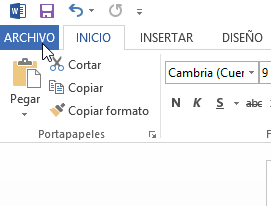El programa Word del suite de Microsoft Office es una excelente herramienta para crear y editar documentos. En estos momentos y por muchos años ha sido el software más popular para manejar documentos. Sin embargo a veces tenemos que guardar un archivo en otro formato como PDF. En este artículo te mostramos cómo guardar un archivo de Word en formato PDF.
En este artículo estamos asumiendo que sabes cómo utilizar Word y que ya tienes el documento listo. Una vez tengas tu documento listo, ve a la parte superior izquierda del programa Word y has click en Archivo como muestra la Imagen #1.
Imagen #1 – Dale click a Archivo.
Una vez hagas click en Archivo, se te presentará un menú con varias opciones. De esas opciones selecciona Guardar como, tal como se muestra en la Imagen #2.
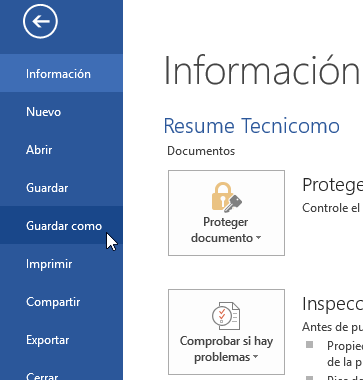
Una vez hagas click en Guardar como, selecciona el directorio donde deseas guardar tu archivo de Word en formato a PDF. La Imagen #3 muestra la pantalla donde seleccionarás la localización del archivo. En esta etapa podrás usar el explorador de Windows para buscar el directorio o folder deseado.
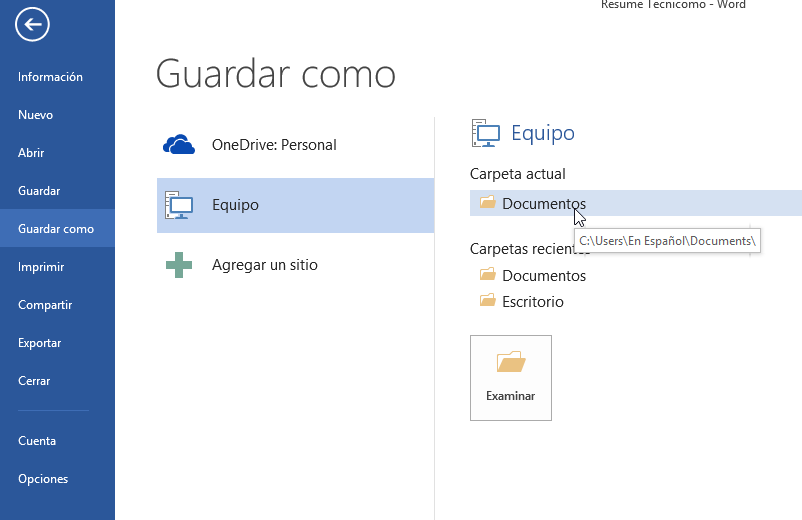
Una vez selecciones el directorio o folder y antes que pulses Guardar, notarás que hay dos campos: Nombre de archivo y Tipo. Entra el nombre con el que deseas guardar el archivo. Una vez que entres el nombre, notarás que el campo Tipo tiene un menú desplegable (drop-down menu) con varias opciones. Abre el menú desplegable y selecciona la opción PDF como se muestra en la Imagen #4.
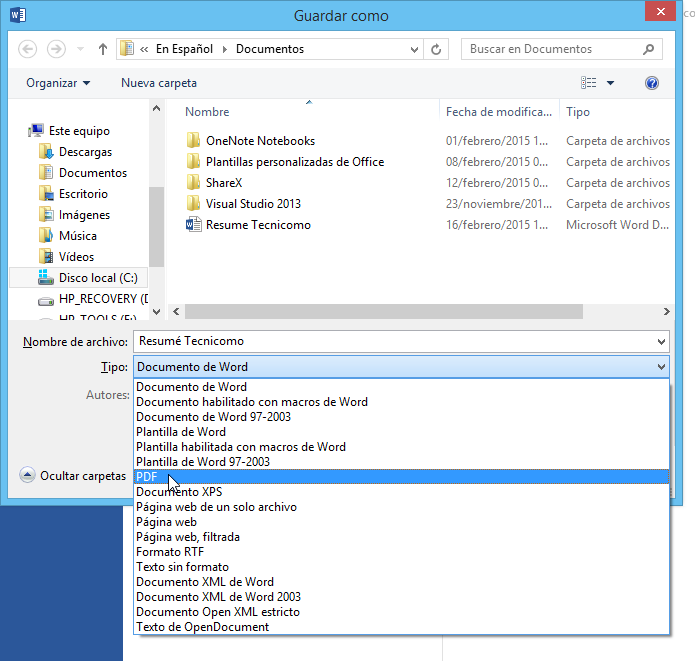
Una vez selecciones para guardar como PDF, Word te dará varias opciones para la optimización del documento PDF a crear. Estas opciones se hallar en el área que dice Optimizar para. Las opciones de optimización son Estándar y Tamaño mínimo. Si la intención del documento en PDF es para imprimirlo debes seleccionar optimización Estándar. Si deseas publicar el archivo convertido de Word a PDF solamente en línea, quizá en tu blog, debes seleccionar Tamaño mínimo. Si no estás seguro de cual opción escoger, entonces usa la optimización Estándar. Refiérase a la imagen #5 para ver dónde están las opciones para optimizar.
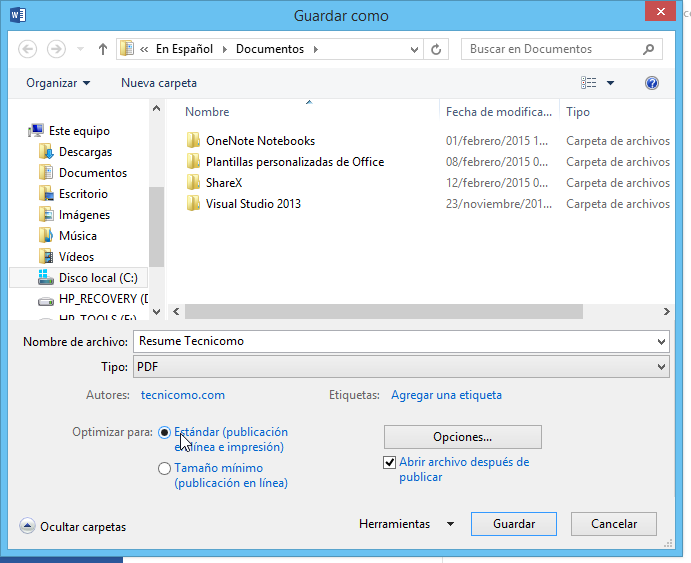
Una vez complete este paso, Word se tomará unos segundos en producir el archivo de Word convertido a PDF. Una vez Word lo produzca, procederá a mostrarte tu archivo PDF. Debes revisar el documento para asegurarte que está bien. Una vez lo revises pues listo. Ahora ya sabes cómo guardar un archivo de Word en formato PDF.